AMI Bios设置
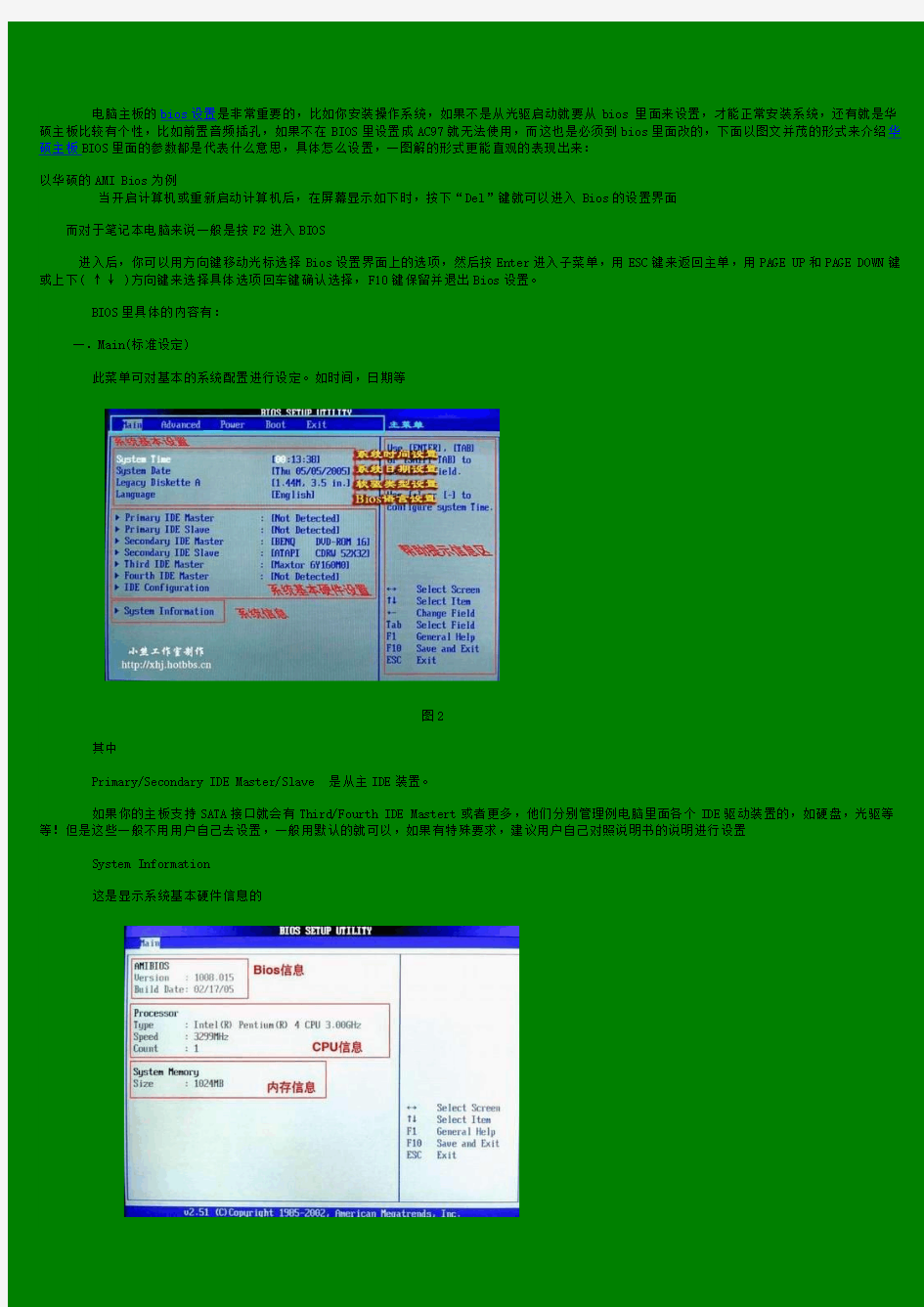

电脑主板的bios设置是非常重要的,比如你安装操作系统,如果不是从光驱启动就要从bios 里面来设置,才能正常安装系统,还有就是华硕主板比较有个性,比如前置音频插孔,如果不在BIOS里设置成AC97就无法使用,而这也是必须到bios里面改的,下面以图文并茂的形式来介绍华硕主板BIOS里面的参数都是代表什么意思,具体怎么设置,一图解的形式更能直观的表现出来:
以华硕的AMI Bios为例
当开启计算机或重新启动计算机后,在屏幕显示如下时,按下“Del”键就可以进入Bios的设置界面
而对于笔记本电脑来说一般是按F2进入BIOS
进入后,你可以用方向键移动光标选择Bios设置界面上的选项,然后按Enter进入子菜单,用ESC键来返回主单,用PAGE UP和PAGE DOWN键或上下( ↑↓ )方向键来选择具体选项回车键确认选择,F10键保留并退出Bios设置。
BIOS里具体的内容有:
一.Main(标准设定)
此菜单可对基本的系统配置进行设定。如时间,日期等
图2
其中
Primary/Secondary IDE Master/Slave 是从主IDE装置。
如果你的主板支持SATA接口就会有Third/Fourth IDE Mastert或者更多,他们分别管理例电脑里面各个IDE驱动装置的,如硬盘,光驱等等!但是这些一般不用用户自己去设置,一般用默认的就可以,如果有特殊要求,建议用户自己对照说明书的说明进行设置
System Information
这是显示系统基本硬件信息的
现在进入高级设置:二.Advanced(进阶设置)如图4:图4 这里就是Bios的核心设置了, 新手一定要小心的设置,因为其直接关系系统的稳定和硬件的安全,千万不可以盲目乱设! 1.大家先看到的是JumperFree Configura!(责任编辑:ydj3501)
现在进入高级设置:
二.Advanced(进阶设置)如图4:
图4
这里就是Bios的核心设置了,新手一定要小心的设置,因为其直接关系系统的稳定和硬件的安全,千万不可以盲目乱设!
1.大家先看到的是“JumperFree Configuration”(不同品牌的主板有可能不同,也可能没有)再这里可以设置CPU的
一些参数,对于喜欢超频的朋友多关注一下
里面有一个“AI Overclock Tumer”的选项,其中有一些选项,如上图,其中又以“Manual”为关键,选择后会看到如下图:
对于CPU超频爱好者这些东西应该了如指掌,CPU的外频设置(CPU External Frequency)是超频的关键之一,CPU的主频(即我们平时所说的P4 3.0G等等之内的频率)是由外频和倍频相乘所得的值,比如一颗3.0G的CPU在外频为200的时候他的倍频就是15,(200MHz*15=3000MHz)。外频一般可以设定的范围为100MHz到400MHz,但是能真正上300的CPU都不多,所以不要盲目的设置高外频,一般设定的范围约为100-250左右,用户在设定中要有耐心的一点点加高,最好是以1MHz为步进,一点点加,以防一次性加到过高而导致系统无法正常使用甚至CPU损坏!
内存频率设定(DRAM Frequency)使用此项设定所安装内存的时钟,设定选项为: 200MHz, 266MHz,333MHz, 400MHz, Auto。
AGP/PCI设备频率设定(AGP/PCI Frequency),本项目可以修改AGP/PCI设备的运行频率频率,以获得更快的系统性能或者超频性能,设定值有:[Auto],[66.66/33.33],[72.73/36.36]。但是请用户适当设置,如果设置不当可能导致AGP/PCI设备不能正常使用!(责任编辑:ydj3501)
电压设置就不用多讲呢,就是设置设备的工作电压,建议一般用户不要轻易修改,以防导致设备因为电压不正确而损坏!即算用户要修改也一定不能盲目的修改,以步进的方式一点点加压,最高值最好不要超过±0.3V。
2. CPU Configuration (CPU设定)本项目可以让你知道CPU的各项指数和更改CPU的相关设定。
这里可以了解CPU的各种信息,因为这是华硕最新的Bios程序,所以其增加了一些对新CPU的信息,比如有三级缓存显示,还有增加了对Intel64位CPU的增强型选项!但是这些项目对于一般的CPU没有什么意义!这里的选项一些基本上不用更改,但是,这里最有意义的选项就是最后一个Hyper Threading Technology选项了,这是开启P4 CPU超线程的开关,用P4超线程CPU的用户应该知道有些程序并不能完好的支持超线程技术,甚至有时导致死机,比如用WinXP SP1的IE上网的P4超线程用户就有频繁死机的CPU占用率为100%的情况,这就是因为其不能完全支持超线程技术(但是只要更新到SP2或者更新升级系统就没有此问题了)这时我们就可以关闭CPU的超线程技术,只要把其值设为Disabled就可以了!但是这样就不能完全发挥P4超线程CPU的性能了!
3. Chipset(高级芯片组特征设置)使用此菜单可以修改芯片组寄存器的值,优化系统的性能表现。
Configure SDRAM Timing by
设置决定SDRAM 的时钟设置是否由读取内存模组上的SPD (SerialPresence Detect) EEPROM 内容决定。设置为Enabled将根据SPD自动设置其中的项目,如果你把其选项选择未为Disabled,则会出现以下项目: SDRAM CAS# Latency, DRAM RAS# Precharge, DRAM RAS# to CAS Delay,DRAM precharge Delay和DRAM Burst Length。如果您对芯片组不熟悉请不要修改这些设定。
SDRAM CAS# Latency(SDRAM CAS#延迟)
项控制在SDRAM接受并开始读指令后的延迟时间(在时钟周期内) 的。设定值为:2, 2.5, 3.0 (clocks)。值越小则性能越强!但是稳定性相对下降!
DRAM RAS# Precharge(Precharge命令延时)
本项目控制当SDREM送出Precharge命令后,多少时间内不再送出命令。设定值有:4,3,2(clocks)(责任编辑:ydj3501)
RAS to CAS Delay(RAS至CAS的延迟)
当DRAM 刷新后,所有的行列都要分离寻址。此项设定允许您决定从RAS (行地址滤波) 转换到CAS (列地址滤波)的延迟时间。更小的时钟周期会使DRAM有更快的性能表现。设定值有:4,3,2(clocks)
DRAM precharge Delay(脉冲周期)
这个设置是用来控制提供给SDRAM参数使用的SDRAM时钟周期!设定值有:8,7,6,5,(clocks)
SDRAM Burst Length(SDRAM爆发存取长度)
此设置允许你设置DRAM爆发存取长度的大小。爆发特征是DRAM在获得第一个地址后自己预测下一个存取内存位置的技术。使用此特性,你必须要定义爆发长度,也就是开始地址爆发脉冲的实际长度。同时允许内部地址计数器能正确的产生下一个地址位置。尺寸越大内存越快。设定值: 4,8(clocks)。
AGP Aperture Size (AGP内存分配)
此项用来控制有多少系统内存可分配给AGP卡显示使用。孔径是用于图形内存地址空间一部分PCI内存地址范围。进入孔径范围内的主时钟周期会不经过翻译直接传递给AGP。设定值为:4MB,8MB,16MB,32MB,64MB,128MB,和256 MB。
4.OnBoard Devices Configuration(集成设备设定)
这里是管理各种主板集成硬件设施的一些选项,用户基本上不用更改其设置!所以在此不再赘叙!如需改动,请查看主板说明书!
5.PCI Pnp(即插即用设备设置)
这里是设置即插即用和PCI的高级设定项目,一般用户不需要改动任何项目,都保持默认就可以了。在进行本设置设定时,不正确的数值将导致系统损坏!
https://www.wendangku.net/doc/1817441016.html,B Configuration(USB装置设置)
USB端口装置设定,大家一看就明白,无须多讲!只是那个传输模式里面有个FullSpeed和HiSpeed,如果大家是USB2.0的就把它设置成
HiSpeed,FullSpeed是模拟高速传输,没有HiSpeed的快!(责任编辑:ydj3501)
三.Power(电源管理设置)如图:前面四个没有什么好讲,因为主板品牌不同,所以可能有些用户没有上面的选项,主要有APM Configuration(高级电源设置)和Hardware Monitor(系统监控)两个选项。 1. APM Configur
三.Power(电源管理设置)如图:
前面四个没有什么好讲,因为主板品牌不同,所以可能有些用户没有上面的选项,主要有APM Configuration(高级电源设置)和Hardware Monitor(系统监控)两个选项。
1. APM Configuration(高级电源设置)
2.Hardware Monitor(系统监控)
四.Boot(启动设备设置)
本选单是更改系统系统启动装置和相关设置的,再Bios中较为重要。
1. Boot Device Priority(启动装置顺序)
本项目是设置开机时系统启动存储器的顺序,比如大家在安装操作系统时要从光驱启动,就必须把1st Device Priority设置成为你的光驱,图上设置的是硬盘,所以当系统开机时第一个启动的是硬盘,建议大家如果不是要从光驱启动,就把第一启动设置成为硬盘,其他的启动项目设置成为Disable,这样系统启动就会相对快一点,因为系统不用去搜索其他多余的硬件装置!
2. Boot Settings Configuration(启动选项设置)
这里是设置系统启动时的一些项目的!它可以更好的方便用户的习惯或者提升系统性能。
1. QuickBoot(快速启动)设置
本项目可以设置计算机是否在启动时进行自检功能,从而来加速系统启动(责任编辑:ydj3501)
速度,如果设置成Disable系统将会在每次开机时执行所有自检,但是这样会减慢启动速度!一般设置为Enabled 2. Full Screen Logo (全屏开机画面显示设置)这里是设置是否开启开机Logo的设置的,如果你不想要开机Log
2. Full Screen Logo(全屏开机画面显示设置)
这里是设置是否开启开机Logo的设置的,如果你不想要开机Logo就可以设置为“Disable”
3. Add On ROM Display Mode(附件软件显示模式)
本项目是让你设定的附件装置软件显示的模式,一般设置成“Force BIOS”就可以了。
4. Bootup Nun-Lock(小键盘锁定开关)
就是设置开机时是否自动打开小键盘上的Num-Lock。一般设置为On
5. PS/2 Mouse Support
此项目时设置是否支持PS/2鼠标功能。设定为AUTO就可以。
6. Typematic Rate(键盘反映频率设置)
这个就是让你选择键盘反映快慢频率的选项,一般设置为“fast”
7. Boot To OS/2(OS/2系统设置)
本项目让你选择是否启动OS/2作业系统兼容模式,一般设置为“No”
8. Wait For ‘F1’ If Error (错误信息提示)
本项目是设置是否在系统启动时出现错误时显示按下“F1”键确认才继续进行开机,一般设置为“Enabled”
9. Hit ‘DEL’Messgae Display (按DEL键提示)
这个选项选择是否在开机时显示按下Del键进入Bios设定的提示,如果选择“Disable”将不会看到本文章开头的那句“Pre ss DEL to Run Steup,Presss TAB to display BIOS Post Message”的提示,一般设置为“Enabled”
10. Interrupt 19 Capture(PCI内建程序启动设置)
当你使用PCI卡有自带软件时请将此设置为“Enabled”(责任编辑:ydj3501)
3. Security(安全性能选项) 1.Change Supervisor Password(管理员密码设定)管理员密码设定,当设定好密码后会多出几个选项,其中有一个User Password选项,这是用户密码设定,就像 Windows 的用户密码,他们
3. Security(安全性能选项)
1.Change Supervisor Password(管理员密码设定)
管理员密码设定,当设定好密码后会多出几个选项,其中有一个“User Password”选项,这是用户密码设定,就像Windows的用户密码,他们可以设置成多种不同的访问权限(Use Access Level),其中有
No Access 使用者无法存储Bios设置
View Only 使用者仅能查看Bios设置不能变更设置
Limited 允许使用者更改部分设置
Full Access 使用者可以更改全部的Bios设置
还有几个常用的选项
Clear User Password 清除密码
Password Check 更改密码
2. Boot Sector Virus Protection(防病毒设置)
本选项可以开启Bios防病毒功能,默认值为关闭“Disabled”。
五.EXIT(退出Bios程序设置)
好了就这么多了,对于如何学习可以多看几遍教程,然后一边操作一边看教程比对,相信很快你就会对华硕主板bios如何设置了如指掌了,然后触类旁通,其他主板类型的BIOS也很快能掌握。(责任编辑:ydj3501)
中控系统操作手册
中控系统操作手册 前言 会议系统为集成度高且设备集中的一个弱电子系统,为保证此系统能长时间、稳定运行及请用户单位指派专门管理人员及操作人员进行管理和操作,非相关操作人员禁止动用会议室设备(包括各种遥控器),操作人员请严格遵守以下操作流程进行操作,以免误操作而影响整个会议系统的稳定性,甚至导致设备损坏。 详细操作说明如下: 第一部分:3楼外事会议室操作说明 ` (1号和2号外事会议室和新闻发布中心设备操作一样,下面以1号外事会议室为例说 明) 操作流程 第一步:进入设备间,检查调音台推子是否都拉到最底端,如没在最底端,请全部拉到最底端;然后开启系统电源(中控电源、时序控制器电源、强电控制模块电源及其 它电源)用触摸屏开启系统,点击触摸屏起始页,所有设备即可自行按顺序打开。 系统开启后说明:机柜内所有设备电源开启,投影机供电。。。 · 第二步:检查机柜内设备及调音台的电源开关是否打开,若没打开请手动开启。判断开启与否请通过设备指示灯观察。 第三步:根据实际会议内容需求,通过触摸屏依次开启相应的设备、切换相应的信号(详见“、ST-7600C触摸屏的操作”)推起调音台推子。 注:1、触摸屏方向请指向机房,保证最佳的接收信号 第四步:当会议结束,离开操作间时,首先将调音台推至最底端,然后通过触摸屏关闭系统,待时序电源关闭(关闭系统后3分钟)后方可关闭机房,然后离开。 注:1、中控主机及继电器模块无需关闭,请保持常供电状态 ~ 注:1、开启系统前,确保调音台推子拉到最下面,以免造成设备损伤甚至烧毁。 2、音频信号处理设备,如:调音台,均衡器等设备的相关设置已经调试完毕。如无特 殊需求,请勿随意调整原设备的设置,以免影响会议系统的声效。
系统后台操作手册
手册目录 1、登录后台管理系统..................................... 错误!未定义书签。 登录后台............................................. 错误!未定义书签。 后台管理界面介绍..................................... 错误!未定义书签。 2、修改网站基本信息..................................... 错误!未定义书签。 修改管理员密码....................................... 错误!未定义书签。 更新缓存............................................. 错误!未定义书签。 网站名称,BANNER 修改。............................... 错误!未定义书签。 3、栏目管理............................................. 错误!未定义书签。 添加栏目............................................. 错误!未定义书签。 修改栏目............................................. 错误!未定义书签。 添加子栏目........................................... 错误!未定义书签。 删除栏目............................................. 错误!未定义书签。 4、文章管理............................................. 错误!未定义书签。 添加文章................................................. 错误!未定义书签。 文章管理(删除,修改)................................... 错误!未定义书签。 文章回收站管理........................................... 错误!未定义书签。 5、留言本管理........................................... 错误!未定义书签。 6、其他管理(友情链接,调查等)......................... 错误!未定义书签。 友情连接管理............................................. 错误!未定义书签。 添加友情链接......................................... 错误!未定义书签。 修改友情链接信息..................................... 错误!未定义书签。
电脑各种BIOS设置面图解教程
内容简介 [1] AWARD BIOS设置图解教程 [2] AMI BIOS设置图解教程 [3] 新AWARD BIOS设置图解教程 [4] 附:BIOS自检响铃含义BIOS还原 [5] BIOS常见错误信息和解决方法 BIOS(basic input output system 即基本输入输出系统)设置程序是被固化到计算机主板上的ROM芯片中的一组程序,其主要功能是为计算机提供最底层的、最直接的硬件设置和控
制。BIOS设置程序是储存在BIOS芯片中的,只有在开机时才可以进行设置。CMOS主要用于存储BIOS设置程序所设置的参数与数据,而BIOS设置程序主要对技巧的基本输入输出系统进行管理和设置,是系统运行在最好状态下,使用BIOS设置程序还可以排除系统故障或者诊 断系统问题。 在我们计算机上使用的BIOS程序根据制造厂商的不同分为:AWARD BIOS程序、AMI BIOS程序、PHOENIX BIOS程序以及其它的免跳线BIOS 程序和品牌机特有的BIOS程序,如IBM等等。 目前主板BIOS有三大类型,即AWARD AMI和PHOENIX三种。不过,PHOENIX已经合并了AWARD,因此在台式机主板方面,其虽然标有AWARD-PHOENIX,其实际还是AWARD的BIOS的. Phoenix BIOS 多用于高档的586原装品牌机和笔记本电脑上,其画面简洁,便于操作。
[1] AWARD BIOS设置图解教程 一、进入AWARD BIOS设置和基本选项 开启计算机或重新启动计算机后,在屏幕显示“Waiting……”时,按下“Del”键就可以进入CMOS的设置界面(图 1)。要注意的是,如果按得太晚,计算机将会启动系统,这时只有重新启动计算机了。大家可在开机后立刻按住Delete键直到进入CMOS。进入后,你可以用方向键移动光标选择CMOS设置界面上的选项,然后按Enter进入副选单,用ESC键来返回父菜单,用PAGE UP和PAGE DOWN键来选择具体选项,F10键保留并退出BIOS设置。 图 1 STANDARD CMOS SETUP(标准CMOS设定) 用来设定日期、时间、软硬盘规格、工作类型以及显示器类型 BIOS FEATURES SETUP(BIOS功能设定)
Ami bios设置图解教程AMI
AMI Bios 设置全程图解 最新AMI Bios 设置全程图解 花了几个星期的时间终于把这个文章完全写玩了,呵呵。于是迫不及待的传上来!文章很长,看上去有一点累,但是我也是为了所有的读者都能看懂,而且尽量讲的详细一些,(想必这应该是国内目前最完善的Bios教程吧!)希望对你有一点用! 对于一个热衷于电脑的用户来说,最大的乐趣就是发觉计算机的潜能,了解计算机的一些技术,计算机的Bios设置对于很多初用电脑人的来说很是深奥,甚至一些计算机的老用户还不了解Bios,因为计算机Bi os涉及了很多计算机内部硬件和性能差数设置,对于一般不懂电脑的人来说有一定的危险性,加之一般Bi os里面都是英文,这个对于英语好的人来说没有问题,但是这毕竟是中国,还有很多人对英语并不是很懂,所以很多人不敢轻易涉足!为了把大家的这些疑惑解决,我利用空闲时间把Bios的设置用图文解释给大家看看,希望能给一部分人一些帮助!但是因为个人知识有限,所以可能其中有一些遗漏或者不正确的解释,请大家一起来探讨指正!谢谢各位的支持! 我找了两种Bios的计算机分别是:华硕的AMI BIOS和升技的AWARD BIOS,这也是目前两种主流的Bios,及算是不同品牌的主板,他们的Bios也是与这两种Bios的功能和设置大同小异,但是一般不同的主板及算是同一品牌的不同型号的主板,他们的Bios又还是有区别的,所以一般不同型号主板的Bios不能通用! 先以华硕的AMI Bios为例,介绍一下AMI Bios的设置: 开启计算机或重新启动计算机后,在屏幕显示如下时,按下“Del”键就可以进入Bios的设置界面 要注意的是,如果按得太晚,计算机将会启动系统,这时只有重新启动计算机了。大家可在开机后立刻按住Delete键直到进入Bios。有些品牌机是按F1进入Bios设置的,这里请大家注意! 进入后,你可以用方向键移动光标选择Bios设置界面上的选项,然后按Enter进入子菜单,用ESC键来返回主单,用PAGE UP和PAGE DOWN键或上下( ↑↓ )方向键来选择具体选项回车键确认选择,F10键保留并退出Bios设置。 接下来就正式进入Bios的设置了! 首先我们会看到(如图2) 一.Main(标准设定)
简易版系统操作手册
电商企业Q&A 一. 如何上传模板 试用版账号只能使用系统既有的产品模板,与正式账号效果一致,只有正式账户可以上传自己的产品模板。待开通正式账号以后,建模完成,由我们上传。 创建产品模板步骤如下: 1.拍照产品图片,图片为您在电商平台上展示给客户的主图及细节图。注:照片里的产品DIY 区域必须是未印刷前的白色(如果有美工制作好效果图PSD文件的,请交给我们PSD源文件做修改匹配系统上传) 2.提供DIY区域的产品印刷稿件源文件,并标注产品印刷出血部分(指一些产品车线包边或会被裁切的部分)。 3.提供DIY区域的产品印刷效果图,我们在建模的时候需要设置产品的原材料及对产品做些渲染,确保DIY生成的效果图与产品印刷出来的效果是一致的。 一次最多可生成100套样式,800张图片 使用我们的智能编辑器,不仅成本低、速度快,还支持素材,文字,logo,属性,多区多面DIY需求,根据场景、材质、曲面100%仿真合成效果 二.如何导入素材图片 1点击“我的素材”-2点击新增-3选择上传-4找到批量要导入的素材图片打开-5点击保存(注:一次最多只可批量导入20张素材) 如何编辑素材分类 1点击“我的素材”-2选中需要编辑分类的素材-3打标签-4勾选该素材要划分的分类类别
三.合成素材 3.1.如何合成素材 A选择模板:如果您已确认要制作的模板,请点击【选择模板】为您的模板选择素材 (可根据纵向模板列表批量选择针对性素材) 1点击”开始合成”-2点击“选择模板”-3选择产品分类-4勾选产品属性-5点击“搜索”-6勾选需要的模板-7点击左下角“下一步”-8选择素材-9点击左下角“确定合成” (注:可根据纵向模板列表批量选择针对性素材也可针对独个模板单独选择素材) B选择素材:如果您已确认要使用的素材,请点击【选择素材】为您的素材匹配模板先选择素材后选择模板
BIOS设置图解教程(全)
《BIOS设置图解教程》 BIOS设置图解教程之AMI篇 (目前主板上常见的BIOS主要为AMI与AWARD两个系列,如何辨别BIOS品牌系列请移步,本文详细讲解AMI系列的BIOS设置图解教程,如果你的BIOS为AWARD系列请移步BIOS设置图解教程之Award篇,文中重要的部分已经标红,快速阅读请配合图片查阅红色加速字体即可) 对于很多初学者来说,BIOS设置是一件非常头疼的事情,面对着满屏的E文,实在是无从下手。但是,设置BIOS在高手的眼里,却什么也算不上。 当你看着高手的指尖在键盘上熟练的跳动,而蓝色屏幕里的字符不停的变换,你一定很羡慕,不是吗? 实际上,BIOS设置并不是特别神秘的事情,但是为什么初学者却会如此头疼呢。根据归纳,总结出了几点原因,希望初学者能够避免被这些因素所左右。 ●听别人说操作BIOS很危险 在这里,笔者不否认操作BIOS有一定的风险,BIOS是Basic Input Output System的缩写,乃基本输入/输出系统的意思,也就是计算机里最基础的引导系统,如果BIOS设置错误,硬件将会不正常工作。 操作BIOS真的很危险吗? 笔者听到很多朋友都在说,设置BIOS很危险,从一个人接触计算机开始,就被前人在BIOS上蒙上了一层神秘的黑纱。可以说,几乎每一个人都知道设置BIOS是一项非常危险的操作,也正是因为这样,菜鸟们也就不敢轻易尝试。但如果你不去尝试,就永远也不会学到该如何设置。所以,在此笔者建议,再危险的 事情我们也要去尝试,敢于尝试是菜鸟变成高手的必备心理素质。
●一看到全英文界面就没信心 很多菜鸟一看到满屏的英文,就完全没有了设置的信心,根本不愿意仔细去看其中的内容,这样自然也不会去深入研究了。但实际上,BIOS里很多设置项目英语都非常简单,在学校里英语不是特别差的人,都基 本上能领会其大意,实在不懂得也不必去调试,毕竟BIOS里经常修改的也就那么几个项目。所以,当你 进入BIOS之后,千万不要被其中满屏的E文所吓倒,这样才能慢慢的学会调教BIOS。 ●习惯于求助别人帮忙 菜鸟和高手在初期是没有区别的,但是菜鸟在遇到问题的时候,求助于别人帮忙搞定,而高手却喜欢自己去查询资料。设置BIOS也是一样,很多人用过10年电脑,都还不知道怎么在BIOS设置光驱为首个引导设备,导致连操作系统都还不会安装。很显然,10年之后,他仍然是一只菜鸟。而喜欢研究的高手,想必在用电脑半年时间内,就会熟悉安装各种操作系统,调试最基本的BIOS。一点也不夸张的说,笔者在使用电脑三个月之后,就已经知道数十条DOS命令了(笔者从Win 3.1时代使用电脑的)。
ERP系统操作说明书(完整版)
在使用本软件时,需要对IE作如下设置: 1)需设置工具->Internet属性->浏览历史记录->设置->设置检查所存网页的较新 2)把“格安信息协同工作”网站加入可信任站点:工具->Internet属性->安全->可信站点->站点->加入该站点IP,如图所示: 系统使用流程 1.立项:市场部人员点击导航栏->项目管理->填写立项选项,申请一个新的项目立项,下 面的附件管理可以添加该项目立项所需附件,在确认立项前可以修改相关内容,如图所示:
注意:在填写新的立项时一定要设置状态为“立项”,否则该项目无法进行确认。 2.确认立项:填写完立项后,执行部门的部门经理就可以对项目进行确认了。如果没有问 题,点击导航栏->项目管理->确认立项选项,然后点击提交审批,在审批过程中,可以 3.审批:总经办人员对项目进行审批,点击导航栏->项目管理->立项审批或从首页提示中 直接点击进入,如图所示,同意立项则点击审批按钮。
4.财务审核:财务人员点击导航栏->项目管理->立项财务审核或从首页提示中直接点击进 入,财务人员可以根据项目情况选择下面的修改项目信息对该项目进行修改,该项目无问题后,点击下方“财务审批”按钮进行审核。 5.部门经理制作预算:首先点击导航栏->项目管理->收入预算,对该项目预计收入进行添 加, 注意:此处预算与员工报销时的费用密切相关,必须仔细且与财务名目一致,如果细类不准确,如办公费预算不足了,即使总预算未超,员工也无法进行该项费用报销 然后点击导航栏->项目管理->估算经费,对该项目预计花费进行添加,
最后点击导航栏->项目管理->提交预算审批,对该项目预算进行提交,等待审批。 6.预算审批:预算审批人员对预算进行审批。 7.预算财务审核:财务人员对预算进行审核。 8.指定项目经理:该项目承接部门负责人指定项目经理, 点击导航栏->项目管理->指定项 目经理,选中被批准过的项目,点击选中该项目,在弹出的界面选择下面的添加,指定项目经理及其任职时间。
最新AMI BIOS图文详解
一、AMI BIOS详解--Main篇 说明:以下内容图片部分为本人参照自己的映泰G31E-M7主板拍摄,具体到不同的主板以及AMI BIOS版本的不同,排列顺利以及具体内容或有区别,但大多数内容应该相差不大。具体的文字说明部分除了自行整理编撰外同时参考收集了网上的相关资料,其中或有错误,仅供参考。 一、Main 1、Main-System Time 说明: 设定系统时间(下图)。 2、Main-System Date 说明: 设定系统日期(下图)。 3、Main-Floppy A 选项:None/720K/1.2M/1.44M/2.88M 说明: 本项对软驱进行设置,可以根据软驱具体情况进行设置。除了一些特殊应用外,基本上已经不再使用,所以一般选择None.(下图)。
4、Main-IDE Configuration-ATA/IDE Configuration(IDE接口设置) 选项:Disabled 关闭IDE接口 Compatible IDE兼容模式 Enhanced 增强IDE模式 说明: 本项对IDE口进行设置,选择不同的选项,会影响到Legacy IDE Channels(预留IDE 通道)。 5、Main-IDE Configuration-Legacy IDE Channels(预留IDE通道) 选项:SATA Only 仅使用SATA接口,可以使用4个SATA接口,最多连接4个SATA硬盘PATA Pri,SATA Sec IDE做主通道连接两个PATA设备,SATA做副通道,只能使用SATA2和SATA4连接2个SATA硬盘 SATA Pri,PATA Sec
软件的系统操作手册
3DMS监控平台软件使用说明书 版本:4.23 深圳市亚美达通讯设备有限公司
目录 1、系统登录 (3) 2、主界面 (4) 2.1标题栏 (4) 2.2菜单栏 (4) 2.3工具栏 (4) 2.4状态栏 (4) 2.5树形区 (4) 2.6地图区 (5) 2.7简明信息区 (6) 2.8报警区 (6) 3、监控站点界面 (7) 3.1组态图形 (7) 3.2数据列表 (8) 3.3单灯 (8) 3.4监控点资料 (9) 4、配电箱端的远程操作 (10) 4.1遥测数据 (11) 4.2设置自动开关灯时间 (11) 4.3手动开关灯 (12) 4.4校准时钟 (13) 4.5设置采集器参数 (13) 5、单灯监控 (14) 5.1报警信息 (14) 5.2监测数据 (14) 5.3单灯手动开关灯控制 (15) 5.4单灯配置管理 (15) 6、报表 (17) 6.1监控数据 (17) 6.2故障记录 (17) 6.3监控点数据 (18) 6.4操作记录 (18) 7、数据配置 (19) 7.1监控点管理 (19) 7.2设备管理 (19) 7.3监控项管理 (20) 7.4人员管理 (20) 7.5字典管理 (21) 7.6时间表管理 (21) 8、常见问题 (22)
1、系统登录 启动客户端软件(3DMS.exe),出现登录界面,输入正确的用户名和登录密码,点击登录按钮即可进入监控软件。
2、主界面 主界面采用Windows标准风格,分为: 2.1标题栏:上方第一行,包括软件名称、Windows标准缩放按钮。 2.2菜单栏:上方第二行,为软件功能的菜单。 2.3工具栏:上方第三行,软件常用功能的快捷方式图标。 2.4状态栏:最下方一行,显示服务器连接状态和登录用户信息。 2.5树形区:左侧,按层次显示所有监控站点,可在监控站点名称上单击右键弹出菜单,执行常用功能,亦可在监控站点名称上双击左
最全面的AMI BIOS设置图解教程
最全面的AMI BIOS设置图解教程 开机显卡自检测完成后,点击<DEL键>即可进入AMI BIOS SETUP设置界面主菜单。 进入了AMI BIOS NEW SETUP UTILITY 设定工具, 屏幕上会显示主菜单。主菜单共提供了十二种设定功能和两种退出选择。用户可通过方向键选择功能项目, 按键可进入子菜单。 默认设置 BIOS setup程序有两种默认的设置:BIOS Setup设置和High Performance Defaults设置。BIOS Setup Defaults设置提供了所有设备和系统的稳定但最小效能的设置。而High Performance Defaults设置提供了最好的系统效能,但有可能导致系统不稳定。 Standard CMOS Features(标准CMOS设定) 使用此菜单可对基本的系统配置进行设定。如时间,日期等。 Advanced BIOS Features( Advanced Chipset Features( Power Management Features( PNP/PCI Configurations Integrated Peripherals PC Health Status Frequency/Voltage Control Set Supervisor Password Set User Password Load High Performance Defaults Load BIOS Setup Defaults Save & Exit Setup Exit Without Saving (不保存退出) 放弃对CMOS的修改,然后退出Setup程序。(保存后退出) 保存对CMOS的修改,然后退出Setup程序。(载入BIOS设定值缺省值) 使用此菜单可以加载主板制造商提供的最小稳定的方式运行设置的一组默认值。(载入高性能缺省值) 使用此菜单可以加载主板制造商提供的为较高的性能优化过的BIOS设定值。(设置用户密码)使用此菜单可以设定用户密码。(设置管理员密码) 使用此菜单可以设定管理员密码。(频率和电压控制) 使用此菜单可以设定管理员/用户密码。(PC基本状态) 此项显示了您PC的当前状态。(整合周边设定) 使用此菜单可以对周边设备进行特别的设定。(PnP/PCI配置) 此项仅在您系统支持PnP/PCI时才有效。电源管理设定) 使用此菜单可以对系统电源管理进行特别的设定。高级芯片组功能设定) 使用此菜单可以修改芯片组寄存器的值,优化系统的性能表现。高级BIOS特性设定) 使用此菜单可对系统的高级特性进行设定。[font=]主菜单 主菜单显示了BIOS所提供的设定项目类别。您可使用方向键( ↑↓ )选择不同的条目。对选定项目的提示信息显示在屏幕的底部。 标准CMOS特性设定 Standard CMOS Features菜单中的项目共分为9个类。每类不包含或包含一个到一个以上的
bios设置图解教程3
附一:BIOS自检响铃含义 一、Award BIOS自检响铃含义: 1短:系统正常启动。恭喜,你的机器没有任何问题。 2短:常规错误,请进入CMOS Setup,重新设置不正确的选项。 1长1短:RAM或主板出错。换一条内存试试,若还是不行,只好更换主板。 1长2短:显示器或显示卡错误。 1长3短:键盘控制器错误。检查主板。 1长9短:主板Flash RAM或EPROM错误,BIOS损坏。换块Flash RAM试试。 不断地响(长声):内存条未插紧或损坏。重插内存条,若还是不行,只有更换一条内存。不停地响:电源、显示器未和显示卡连接好。检查一下所有的插头。 重复短响:电源有问题。 无声音无显示:电源有问题。 二、AMI BIOS自检响铃含义: 1短:内存刷新失败。更换内存条。 2短:内存ECC较验错误。在CMOS Setup中将内存关于ECC校验的选项设为Disabled就可以解决,不过最根本的解决办法还是更换一条内存。 3短:系统基本内存(第1个64kB)检查失败。换内存。 4短:系统时钟出错。 5短:中央处理器(CPU)错误。 6短:键盘控制器错误。 7短:系统实模式错误,不能切换到保护模式。 8短:显示内存错误。显示内存有问题,更换显卡试试。 9短:ROM BIOS检验和错误。 1长3短:内存错误。内存损坏,更换即可。 1长8短:显示测试错误。显示器数据线没插好或显示卡没插牢。 三、Phoenix BIOS自检响铃含义: 自检响铃自检响铃含义 1短系统启动正常 1短1短2短主板错误 1短1短4短ROM BIOS校验错误 1短2短2短DMA初始化失败 1短3短1短RAM刷新错误 1短3短3短基本内存错误 1短4短2短基本内存校验错误 1短4短4短EISA NMI口错误 3短1短1短从DMA寄存器错误 3短1短3短主中断处理寄存器错误 3短2短4短键盘控制器错误 3短4短2短显示错误 4短2短2短关机错误
微星AMI BIOS设置
微星AMI BIOS设置 Standard CMOS Features 标准CMOS属性 Date (MM:DD:YY) 日期设置时间几月几号年份 Time(HH:MM:SS) 时间设置时分秒 IDE Primary Master 第一通道设置 IDE Primary Slave 从盘 Floppy Drive A 软驱设置 Hold on (错误暂停设置No Error都不停AllErrer都停) SYstem Information 系统信息 Advanced BIOS Features(高级BIOS设置) Boot Sequence(启动顺序)开机时按F11可以直接进入此项 Bios Flash Protection (Bios芯片写保护)要更新BIOS需关闭此项 Full Screen Logo Display全屏幕LOGO显示就是主板在上电时是否显示主板品牌 Quick Booting(快速启动)打开可以提升一点自检速度 Boot Up Num-Lock LED (键盘指示灯)设为ON亮/锁定为数字键,Off灭为功能键 IOAPIC Function (APCI功能)默认是Enabled 如需选择S3或S4最好 MPS Table Version(MPS表版本)多核CPU或XP W7选1.4,其余选1.1 Primary Graphic,s Adapter(第一显卡) PCI Latency Timer(PCI潜伏时钟)一般64就可以了 HPET(高精度事件定时器)默认为Enabled VGA Share Memory(VGA共享内存)默认Auto UMA Location(统一内存架构)默认Above,如果要用RAMDISK(内存虚拟硬盘)设为Below TCG/TPM(可信赖计算组/信任平台模块)我国禁止按住TPM模块 CPU Feature是控制cpu状态(主要就是温度)用的[Press Enter]回车Support支持Chipset Feature (高级芯片组设置)默认为Auto HPET高精度事件定时器Boot Sequence(启动顺序)1st boot device 第一启动光盘1st FLOPPY DRI 第一软盘驱动器2nd boot device串口硬盘 Boot From Other Device引导到其他设备默认Enabledt Trusted Computing可信任计算TPM Enable/Disable Status启用/禁用TPM芯片No state无状态Pooled state池状态TPM Owner Status(TPM的身份,地位) Integrated Peripherals(整合周边设备) USB Controller (南桥里的USB控制器)默认Enabled USB Device Legacy Support(传统USB设备支持)针对USB键鼠默认Enabled Onboard LAN Controller(板载网卡)默认Enabled LAN Option ROM(网卡ROM(只读内存)启动)默认Diasabled Jmicron368 ATA Controller (Jmicron 368 ATA控制器)AMD平台默认Enabled Onboard USB3.0 Controller(板载USB3.0控制器)默认Enabled HD Audio Controller(高保真声卡)默认Enabled On Chip ATA Device(芯片内ATA设备)PCI IDE Bus Master(PCI IDE总线控制)默认Disabled On Chip ATA Controller(芯片内SATA控制器(南桥SATA控制器的开关)默认Enabled
AMI BIOS汇总
BIOS设置图解教程之AMI篇 (目前主板上常见的BIOS主要为AMI与AWARD两个系列,如何辨别BIOS品牌系列请移步,本文详细讲解AMI系列的BIOS设置图解教程,如果你的BIOS为AWARD系列请移步BIOS设置图解教程之Award篇,文中重要的部分已经标红,快速阅读请配合图片查阅红色加速字体即可) 对于很多初学者来说,BIOS设置是一件非常头疼的事情,面对着满屏的E文,实在是无从下手。但是,设置BIOS在高手的眼里,却什么也算不上。 当你看着高手的指尖在键盘上熟练的跳动,而蓝色屏幕里的字符不停的变换,你一定很羡慕,不是吗? 实际上,BIOS设置并不是特别神秘的事情,但是为什么初学者却会如此头疼呢。根据归纳,总结出了几点原因,希望初学者能够避免被这些因素所左右。 ●听别人说操作BIOS很危险 在这里,笔者不否认操作BIOS有一定的风险,BIOS是Basic Input Output System的缩写,乃基本输入/输出系统的意思,也就是计算机里最基础的引导系统,如果BIOS设置错误,硬件将会不正常工作。
操作BIOS真的很危险吗? 笔者听到很多朋友都在说,设置BIOS很危险,从一个人接触计算机开始,就被前人在BIOS上蒙上了一层神秘的黑纱。可以说,几乎每一个人都知道设置BIOS是一项非常危险的操作,也正是因为这样,菜鸟们也就不敢轻易尝试。但如果你不去尝试,就永远也不会学到该如何设置。所以,在此笔者建议,再危险的事情我们也要去尝试,敢于尝试是菜鸟变成高手的必备心理素质。 ●一看到全英文界面就没信心 很多菜鸟一看到满屏的英文,就完全没有了设置的信心,根本不愿意仔细去看其中的内容,这样自然也不会去深入研究了。但实际上,BIOS里很多设置项目英语都非常简单,在学校里英语不是特别差的人,都基本上能领会其大意,实在不懂得也不必去调试,毕竟BIOS 里经常修改的也就那么几个项目。所以,当你进入BIOS之后,千万不要被其中满屏的E文所吓倒,这样才能慢慢的学会调教BIOS。
系统管理员与初始化操作手册
系统管理员与初始化操作手册 作为销遥行TM BS软件的系统管理员,在软件安装完成之后,需要做软件的初始化设置与销售流程管理的基本工作。销遥行TM BS系统支持多用户同时在线使用,故作为软件的管理员,首先需要建立公司的组织结构、划分职位权限、建立员工信息、并分别给员工建立帐号信息并指定帐号权限等基本工作。此外,销遥行TM系 统提供了“数据字典”“系统参数设置”等模块,方便用户建立统一的操作规范,从而帮助企业建立起统一的 销售管理流程。 初始化操作流程图如下:
这两部分操作均集中在帐号管理和系统设置这两个模块当中。作为销售管理软件的系统管理员,在实际设置当中,除了进行系统的数据的维护和帐号的管理工作外,还需要了解企业对销售过程的管理方式,从而使管理软件成为一个方便企业销售管理的工具。 管理员在实际操作设置过程当中,按照以上流程图中各功能模块的关系,利用软件建立起企业相应的机构机制,从而实现相关的执行与业务逻辑关系。 帐号管理:在这个功能模块当中设立了企业的组织结构、职位权限、员工和帐号四 个子模块。这些模块的操作之间是相互依存的关系。管理员只有在先定义好公司组 织结构的基础上才能做职位权限的调整、员工信息的编辑等操作。销遥行TM BS系 统本身设立了两种浏览关系:第一、组织结构从上到下的浏览关系;第二、职位权 限从高到低的浏览关系。因此在帐号管理中设立了合适的帐号后,企业的每个员工 就有了工作的目标。总经理就可以达到整体管理的效果。 系统设置:在这个功能模块当中设立了数据字典、自定义字段、参数设置、销售漏 斗和仓库安全设置。在这个模块中,可以对软件中出现的众多字段作新增、编辑和 修改。可以定义销售过程管理中涉及到的漏斗设置。可以对进销存的仓库做安全的 设置等。设置好的信息将在相对应的模块中得到实际运用。
amibios设置图解教程
ami bios 设置图解教程 AMI bios 设置图解教程 (目前主板上常见的BIOS 主要为AMI 与AWARD 两个系列,如何辨别BIOS 品牌系列请移步,本文详细讲解AMI 系列的BIOS 设置图解教程,如果你的 BIOS 为AWARD 系列请移步BIOS 设置图解教程之Award 篇,文中重要的部分已经标红,快速阅 读请配合图片查阅红色加速字体即可) 对于很多初学者来说,BIOS 设置是一件非常头疼的事情,面对着满屏的 E 文,实在是无从下手。但是,设置 BIOS 在高手的眼 里,却什么也算不上。 当你看着高手的指尖在键盘上熟练的跳动,而蓝色屏幕里的字符不停的变换,你一定很羡慕,不是吗? 实际上, BIOS 设置并不是特别神秘的事情 ,但是为什么初学者却会如此头疼呢。根据归纳, 总结出了几 点原因,希望初学者能够避免被这些因素所左右。 ?听别人说操作BIOS 很危险 在这里,笔者不否认操作 BIOS 有一定的风险,BIOS 是Basic Input Output System 的缩写,乃基本输入/输出系统的意思, 也就是计算机里最基础的引导系统,如果 BIOS 设置错误,硬件将会不正常工作。 W 41 让川 叩时 I*g5 70WJ 操作BIOS 真的很危险吗? 笔者听到很多朋友都在说,设置 BIOS 很危险,从一个人接触计算机开始,就被前人在 BIOS 上蒙上了一层神秘的黑纱。可 以说,几乎每一个人都知道设置 BIOS 是一项非常危险的操作,也正是因为这样,菜鸟们也就不敢轻易尝试。但如果你不去尝 试,就永远也不会学到该如何设置。所以,在此笔者建议,再危险的 事情我们也要去尝试, 敢于尝试是菜鸟变成 高手的必备心理素质。 ?一看到全英文界面就没信心 很多菜鸟一看到满屏的英文,就完全没有了设置的信心,根本不愿意仔细去看其中的内容,这样自然也不会去深入研究了。 但实际上,BIOS 里很多设置项目英语 都非常简单,在学校里英语不是特别差的人,都基本上能领会其大意,实在不懂得也不 必去调试,毕竟BIOS 里经常修改的也就那么几个项目。所以, 当你进入BIOS 之后,千万不要被其中 满屏的E 文所吓倒,这样才能慢慢的学会调教BIOS 。 -------------------- ------ -------- 点 Tuner Settir^ ■■ to Htarth Dr i dye FTQS !£Ti|P UTtLl TV Rate 」Il.l^ GwdrcH ■ itxi h )rmjut inn : 5-5-5-15 DKATI St,it Ic R PA J Cnnlrn I TrwkUnn r fAntal iHutal (Altai [Auto) FA II tn) 3电书?3T [tfhito] [阳如 rnn ■ I-H9U ItiM - ?
成本核算系统设置操作手册
4.0成本会计岗位流程 4.1成本会计岗位职责: 1、基础设置 2、成本定额维护 3、核算材料出入库成本 4、材料出库核算 5、核算回机改袋出入库成本(回机改袋数量是否一致) 6、材料成本归集 7、费用成本集 8、完工产品统计 9、费用成本结转 10、成本分配 11、结转自制半成品成本 12、结转产成品成本 13、生产成本凭证处理 成本计算前准备工作: 物流业务凭证处理完毕: 销售收入(应收单、收款单)检查开票未提销售收入 采购入库(应付单、费用发票、暂估)涉及原料的价格 库存类 销售出库: 销售成本结转 产品入库签字传递到存货核算 材料出库签字传递到存货核算 回机改袋签字传递到存货核算 翻包 制造费用(固定制造费用模块) 每个步骤的成本计算后,一定要检测是否生成实时凭证(生成会计凭证)(实时凭证金额和存货核算成本计算是否一致),(计算全月平均单价) 存货核算收发存报表(如果没有做成本计算,则取不到数量金额··生成实时凭证后数据会有变化) 红字销售结转单的成本···(自动计算?) 成本结算:1计算采购入库单和入库调整单的成本计算 2计算材料出库单成本计算 3其他入库和其他出库的成本计算 4材料成本及费用归集(管理会计---成本资料---材料成本、费用成本归集) 成本动因==配方成本手工输
包材成本手工输 制造费用定额手工输 5、成本结转(管理会计—实际成本---实际成本处理) 4.2成本会计操作流程: 4.2.1基础设置 4.2.1.1物料生产档案维护 1、原(包)材料维护:物料类型为[采购件]、物料形态为[原材料],计价方式[全月平均],如下图所示:可以在物料档案管理批量设置。计价方式在财务会计,月末处理,计价方式调整设置(分配的新品种系统默认的是移动加权平均,在计算成本前一定要修改为全月加权平均)
bios设置图文教程(含cpu超频)
我们来介绍一下Award Bios的设置,其实Award Bios和AMI Bios里面有很多东西是相同的,可以说基本上是一样的,虽然有些名字叫法不同,但是实际作用是一样的。在前文中已经了解了一些Bios的基本知识,和设置,那么在这篇文章里面我就会更详细的介绍一下Bios的超频设置,希望对那些想超频但是又没有接错过超频的玩家能有一些帮助。 和AMI Bios一样,再开机画面时按下“Del”键进入Bios设置菜单(有些是按F1键): 进入后大家会看到以下菜单,也有可能会有一些差别,但是基本上是差不多的,及算名字不同,但是基本上作用是一样的 大家可以用方向键移动光标,回车键确认,ESC键返回,用PageUp,PageDown和数字键键调整设置,在任何设置菜单中可以按下F10键退出并保存设置,这些都和AMI Bios设置差不多!那么就正是进入设置! 一.SoftMenu Setup(软超频设置)
其实这个Soft Menu Setup,是升技主板独有的技术,这里提供了丰富的CPU外频、倍频调节(需要CPU支持)、AGP/PCI总线频率以及CPU/内存/AGP的电压调节频率等等。这个项目相当于一些主板中的“Frequency/Voltage Control” 前面是CPU的一些基本信息显示,下面的选项就是CPU超频的主要选项了! 1. CPU Operating Speed(CPU外频设置): 这个项目根据你所使用的处理器型式以及速度来显示该处理器的运作速度,您可以选择[User Define](使用者设定)的选项来手动输入其运作速度。如图: 好了,到了这里我就先放下Bios的设置引导了,在教大家超频之前先向大家解释一下什么叫超频以及超频的原理吧,这样才能让你能更好的进入下一步Bios设置超频! CPU超频,它的主要目的是为了提高CPU的工作频率,也就是CPU的主频。而CPU的主频又是外频(FSB)和倍频(Multiplier Factor)的乘积。例如一块CPU的外频为200MHz,倍频为10,可以计算得到它的主频=外频×倍频=200MHz×10 = 2000MHz,即2.0GHz。
BIOS设置图解教程
BIOS(basic input output system 即基本输入输出系统)设置程序是被固化到计算机主板上的ROM芯片中的一组程序,其主要功能是为计算机提供最底层的、最直接的硬件设置和控制。BIOS设置程序是储存在BIOS芯片中的,只有在开机时才可以进行设置。CMOS主要用于存储BIOS设置程序所设置的参数与数据,而BIOS设置程序主要对技巧的基本输入输出系统进行管理和设置,是系统运行在最好状态下,使用BIOS设置程序还可以排除系统故障或者诊断系统问题。在我们计算机上使用的BIOS程序根据制造厂商的不同分为:AW ARD BIOS程序、AMI BIOS程序、PHOENIX BIOS程序以及其它的免跳线BIOS程序和品牌机特有的BIOS程序,如IBM等等。 目前主板BIOS有三大类型,即AW ARD AMI和PHOENIX三种。不过,PHOENIX已经合并了AW ARD,因此在台式机主板方面,其虽然标有AW ARD-PHOENIX,其实际还是AW ARD的BIOS的. Phoenix BIOS 多用于高档的586原装品牌机和笔记本电脑上,其画面简洁,便于操作。 找了两种Bios的计算机分别是:华硕的AMI BIOS和升技的AW ARD BIOS,这也是目前两种主流的Bios,及算是不同品牌的主板,他们的Bios也是与这两种Bios的功能和设置大同小异,但是一般不同的主板及算是同一品牌的不同型号的主板,他们的Bios又还是有区别的,所以一般不同型号主板的Bios不能通用! 最新AMI Bios 设置全程图解 先以华硕的AMI Bios为例,介绍一下AMI Bios的设置: 开启计算机或重新启动计算机后,在屏幕显示如下时,按下“Del”键就可以进入Bios的设置界面
菜鸟进阶之六:BIOS设置技巧之AMI篇
AMI BIOS界面以及菜单内容讲解 AMI BIOS是全球有且仅有的两大主板BIOS品牌中的一家,为了便于后文的理解,我们首先来对AMI BIOS的大体界面以及菜单进行讲解。 AMI BIOS程序一般有6个大菜单,他们分别是Main、Advanced、Power、Boot、Tools以及Exit 6大菜单,但这并不固定,个别厂商推出的主板,或许会有一些较为特殊的功能,那么厂商可能会自己添加一些项目或菜单。目前,90%以上的AMI BIOS都拥有以上6大菜单。 “Main”菜单里一般来说都是调节一些很基本的项目,比如系统时间、界面语言、驱动器的识别等。 “Advanced”从字面意思上来看,有“高级”之意,也就是BIOS设置中一些高级调节选项。一般来说,CPU超频调节、内存调节、电压调节等选项都会在Advanced菜单下面。 “Power”从字面上的意思来看是电源的意思,非常好理解,关于电源的设置都会在这个菜单下面。比如说使用什么电源模式、高级电源管理、键盘/鼠标开机、网络开机等设置选项。 “Boot”的中文意思可以理解成“引导”,也就是引导电脑启动的一些设置。这里最常用的就是设置光驱/硬盘作为首引导设备,以及电脑引导过程中的一些基本设置。 “Tools”里一般都是主板厂商自己提供的一些工具软件,比如华硕主板的EZ Flash(主板BIOS刷写程序)。由于此菜单里的项目均为主板厂商自行加入的一些工具,不具备代表性,所以本文我们对这部分内容就不做重点讲述。 “Exit”中文意思为退出,其中主要设置一些退出BIOS的选项,譬如保存设置并退出、或者取消设置再退出等。 在BIOS设置中,我们经常会提到3个单词:Disabled、Enabled和Auto,其中Disabled中文意思为“关闭,禁用”,反之Enabled意为“启用,开启”,而Auto则表示自动的意思,也就是让BIOS自己来控制。 看完上面的这些介绍之后,大家在选择BIOS菜单的时候,就可以有目标的去操作了。比如我想要超频CPU,肯定是选择Advanced菜单;比如我想设置键盘开机,肯定是选择Power菜单。当然,本页的介绍主要是一个大体上的调节思路,从下一页开始笔者将具体的介绍BIOS里每个菜单中重要的设置项目。 Main菜单各项目简介及重点详解 首先,我们来看一下第一个菜单Main中的内容:
- ami类主板 bios设置方法
- 最新AMI BIOS设置详细图解(二)
- AMI Bios 设置全程图解
- AMI BIOS 设置全程图解
- 菜鸟进阶之六:BIOS设置技巧之AMI篇
- AMI公司BIOS主板身份证--BIOS-ID详解(AMI篇)
- 最新最全BIOS设置图解教程
- 细说AMI BIOS如何设置U盘启动
- 微星AMI BIOS设置
- AMI Bios 设置超详细图解
- AMI BIOS设置详解文字版
- AMIBIOS设置图解教程
- Ami bios设置图解教程AMI
- Ami bios设置图解教程
- amibios设置图解教程
- [BIOS设置]最新 AMI Bios 设置全程图解
- AMI Bios设置全程图解
- AMI BIOS模块结构详解 完整版
- 最全面的AMI BIOS设置图解教程
- AMI BIOS设置图解教程
